လာမယ့္ သၾကၤန္အၿပီးမွာ ဖြင့္ေတာ့မယ့္
CCNA exam preparation အတြက္စီစဥ္ေနတာေတြနဲ႕ ခရီးေတြ ဆက္တိုက္ျဖစ္ေနတာေတြေၾကာင့္
site ဘက္ကို ဒီေန႕မွပဲျပန္လွည့္ျဖစ္ေတာ့တယ္။ ဒီေန႕ေတာ့ router ေတြ switch ေတြမွာ
default gateway ေတြကို တည္ေဆာက္ျပမွာျဖစ္ပါတယ္။ ဘာ့ေၾကာင့္ တည္ေဆာက္ရသလဲဆိုေတာ့
router ေတြ switch ေတြကို remotely access လုပ္ခ်င္လို႕ပဲျဖစ္ျဖစ္၊ သက္ဆိုင္ရာ
devices ေတြ down ေနသလားဆိုတာကို check လုပ္ခ်င္လို႕ပဲျဖစ္ျဖစ္ အသံုးျပဳလို႕ရေအာင္ျဖစ္ပါ
တယ္။ ကၽြန္ေတာ္တို႕တေတြဟာ တကယ့္ real network ႀကီးေတြကို manage လုပ္ရတဲ့ အခါမွာ ဒါေတြက
မျဖစ္မေနလုပ္ရမယ့္ အလုပ္တစ္ခုျဖစ္ပါတယ္။ ဘာျဖစ္လို႕လည္းဆိုေတာ့ ေနရာေဒသအမ်ိဳးမ်ိဳးမွာ
ရံုးခြဲေတြအ မ်ားႀကီးဖြင့္ထားမယ္၊ ၿပီးေတာ့ အဲဒီ network ေတြဟာ ရံုးခ်ဳပ္ network ကိုလွမ္းခ်ိတ္ဆက္ထားၾကတယ္ဆိုရင္
ကၽြန္ေတာ္တို႕က သက္ဆိုင္ရာ network devices ေတြကို configure လုပ္ဖို႕လိုအပ္လာတဲ့အခါမွာ
သက္ဆို္င္ရာေနရာေဒသအထိ သြားဖို႕မလိုဘူး၊ ရံုးခ်ဳပ္ကေနပဲ လွမ္းၿပီး configure လုပ္ေပးလိုက္တာမ်ိဳး၊
ၿပီးေတာ့ network monitoring လုပ္တာမ်ိဳးကို အဆင္ေျပေျပလုပ္ႏိုင္မွာျဖစ္ပါတယ္။ အိုေခ
ဒီေတာ့ စလိုက္ရေအာင္။ ေအာက္က network ကိုၾကည့္ပါ။
ပံုမွာ network တစ္ခုတည္ေဆာက္ျပထားတယ္။
yangon မွာ ရွိတဲ့ network တစ္ခုနဲ႕ mandalay မွာရွိတဲ့ network ႏွစ္ခုေပါ့။ အဲဒီ
network ႏွစ္ခုမွာရွိတဲ့ PC0 နဲ႕ PC1 တို႕ဟာ အခ်င္းခ်င္း ping လို႕ရေနတယ္။ ဒီေတာ့ ကၽြန္ေတာ္တို႕လုပ္ရမွာက
yangon မွာရွိတဲ့ PC0 ကေန mandalay မွာရွိတဲ့ network ထဲက switch နဲ႕ router ကိုလွမ္းၿပီး
ping လို႕ရေအာင္လုပ္ရမွာပါ။ ၿပီးမွသာလွ်င္ သက္ဆိုင္ရာ device ကို configure လုပ္ဖို႕အတြက္
telnet port ေတြလွမ္းဖြင့္ေပးတာတို႕ security အတြက္ authentication ေတြလုပ္တာတို႕ကို
ဆက္ၿပီးလုပ္ရမွာျဖစ္ပါတယ္။ အဲဒါေတြကိုေတာ့ ဒီ lab မွာလုပ္မျပေသးဘူး။ အရင္ swtich နဲ႕
router ေတြမွာ ဘယ္လို connectivity ရေအာင္လုပ္မလဲဆိုတာကိုပဲ lab လုပ္မယ္။ ဒီေတာ့
concept တစ္ခုေျပာျပမယ္။ connectivity ရမရ ဆိုတာ network မွာဘယ္လိုလုပ္သလဲေပါ့။
ping ၾကည့္တာပါပဲ။ reply ျပန္ရင္ connectivity ရတယ္ေပါ့။ မျပန္ရင္ေတာ့
connectivity မရဘူးေပါ့။ ဒီေတာ့ ဘယ္လို ping တာလဲ? ဘာကို ping တာလဲ? IP ကို ping ၾကည့္တာျဖစ္ပါတယ္။
အိုေခေနာ္။ ဒီေတာ့ ကၽြန္ေတာ္တို႕လုပ္ရမွာက ကၽြန္ေတာ္တို႕ရ mandalay မွာရွိတဲ့
router နဲ႕ switch ေတြကို IP ေပးရမွာပဲျဖစ္ပါတယ္။ ဒီေနရာမွာ router က ျပသနာမရွိဘူးဗ်။
ဘာျဖစ္လို႕လည္း ဆိုေတာ့ သူကိုယ္တိုင္ IP ရွိမွ routing လုပ္လို႕ရတာျဖစ္တဲ့အတြက္ သူ႕မွာ
နဂိုကတည္းက IP ကရွိၿပီးသား။ သူ႕ရဲ႕ ip ကို ping လုိက္ရံုပဲ။ နားလည္မယ္ထင္ပါတယ္ေနာ္။
ပံုမွာဆိုရင္ mandalay router ရဲ႕ IP ကို 192.168.1.0/24 ဆိုတဲ့ network အတြက္
192.168.1.2 နဲ႕ 20.20.20.0/8 ဆိုတဲ့ network အတြက္ 20.20.20.1 ဆိုတဲ့ IP ကိုေပးထားၿပီးျဖစ္ပါတယ္။
ဒီေတာ့ yangon က PC0 ကေန ping 192.168.1.2 ပဲျဖစ္ျဖစ္၊ 20.20.20.1 ျဖစ္ျဖစ္ ping ၾကည့္လိုက္လို႕
reply ျပန္ရင္ OK ၿပီေပါ့။ ဒါေပမယ့္ switch က်ေတာ့ေကာ၊ သူ႕ကို ဘယ္လို ping လို႕ရမလဲ။
သူ႕မွာက IP မရွိဘူးေလ။ ဒီေတာ့ connectivity စစ္ၾကည့္လို႕မရေတာ့ဘူး။ ဒီမွာ manage
switch နဲ႕ unmanage switch နဲ႕ ကြာျခားသြားတာေတြထဲက တစ္ခုေပၚလာၿပီ။ သာမန္ network
ေတြထဲမွာ switch ေတြက ၾကားခံ intermediary decvice ေတြအေနနဲ႕ပဲလုပ္ေဆာင္ေပးၾကတာ။ သူတို႕ကို
IP ေပးဖို႕မလိုဘူးေလ။ မေပးလည္း အလုပ္လုပ္ေနတာကိုး။ ဒါေပမဲ့ manage switch ေတြက်ေတာ့
IP ေပးလို႕ရတယ္ဗ်။ ဒါ့ေၾကာင့္လည္း သူတို႕ကို configure လုပ္လို႕ရတယ္။ manage လုပ္လို႕ရတယ္။
အိုေခ ဒီေတာ့ IP ေပးရေအာင္။ mandalay ဘက္မွာရွိတဲ့ switch ကို IP ေပးရမွာေနာ္။
ရိုက္ရမယ့္
command ေတြက
()#
interface VLAN 1
()#
ip add 20.20.20.2 255.0.0.0 ( interface ေပၚမွာ IP ေပးသလိုပါပဲ၊ အဲဒီ switch က
20.20.20.0/8 ဆိုတဲ့ network ထဲမွာရွိတာေၾကာင့္ အဲဒီထဲက လြတ္ေနတဲ့ IP တစ္ခုကိုေပးလိုက္တာပါပဲ။
router က 20.20.20.1 ဆိုေတာ့ သူ႕ကို 20.20.20.2 လို႕ေပးလိုက္တာ။ )
()#
exit
အိုေခ
ဒီလိုဆိုရင္ေတာ့ switch ကို IP ေပးတာၿပီးၿပီ။ ဒါေပမဲ့ အဲဒီ switch ကို
connectivity စစ္တဲ့အခါ သက္ဆိုင္ရာ mandalay network ထဲက ping မွပဲ reply ျပန္လိမ့္မယ္။
အကယ္လို႕မ်ား yangon network ထဲက ping ၾကည့္ရင္ေတာ့ reply ျပန္မွာမဟုတ္ဘူ။ ဘာျဖစ္လို႕လည္း
ဆိုေတာ့ သူ႕မွာ အျခား network ကိုထြက္မယ့္ gateway မသတ္မွတ္ရေသးလို႕ပဲ။ ဒီေတာ့ ဒီ သင္ခန္းစာရဲ႕
အဓိက command ကေတာ့
()#
ip default-gateway 20.20.20.1 ပဲျဖစ္ပါတယ္။
ဒီလိုသတ္မွတ္ေပးလိုက္ၿပီဆိုရင္ေတာ့
yangon network ထဲကပဲျဖစ္ျဖစ္ mandalay network ထဲကျဖစ္ျဖစ္ ping 20.20.20.2 လုပ္ရင္
reply ျပန္တာကိုေတြ႕ရမွာပါ။ အကယ္လို႕မ်ား reply မျပန္ခဲ့ဘူးဆိုရင္ေတာ့ switch က
down ေနတယ္လို႕ ယူဆလို႕ရပါတယ္။ အိုေခေနာ္။ lab file ကိုပါ တင္ေပးလိုက္ပါတယ္။ show
running-config နဲ႕ ေလ့လာလိုရရပါတယ္။ ေက်းဇူးတင္ပါတယ္။

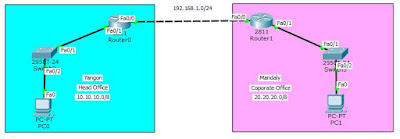
No comments:
Post a Comment